Opdateret maj 2024: Stop med at få fejlmeddelelser, og sænk dit system ned med vores optimeringsværktøj. Hent det nu kl dette link
- Download og installer reparationsværktøjet her.
- Lad det scanne din computer.
- Værktøjet vil derefter reparér din computer.
Hvis du vil besøge et websted uden at blive sporet, kan Incognito-tilstanden afbryde forbindelsen og forhindre de fleste sporinger. Men du mister dine udvidelser som standard. Heldigvis kan du aktivere dem.
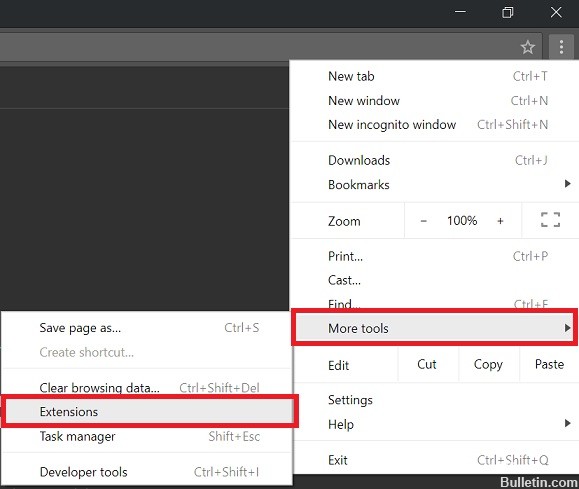
Chrome blokerer udvidelser i inkognitomodus, fordi det ikke kan garantere, at dine udvidelser ikke følger dine data. Endelig går du til Incognito for at undgå at blive fulgt. Nogle udvidelser kan dog hjælpe dig med at beskytte dit privatliv eller gøre dit liv lettere, når du surfer.
Hvor privat er Incognito?
Hvis du bruger Incognito-tilstanden i Chrome, og du føler dig perfekt beskyttet mod nysgerrige øjne, tænk igen. Selvom du bruger Chrome i privat tilstand, kan din internetudbyder stadig se din trafik, så ideen om at du er helt anonym er en fejl ved blot at klikke på en knap i din Chrome-browser. Hvis du leder efter dette niveau af privatlivets fred, anbefaler jeg stærkt, at du kigger på Tor Browser (en browser, der fungerer sammen med en proxyserver, så din trafik er anonym for din internetudbyder). Selv med Tor er ikke alt perfekt, men det er en betydelig forbedring i forhold til inkognitotilstanden og forventningen om, at den er 100% anonym.

Jeg vil også tilføje dette for dem, der mener, at Chrome inkognito er en komplet løsning: Jeg så første hånd, hvordan Chrome Incognito gemte browserens historie. Jeg testede dette på en række forekomster (og på forskellige platforme) og blev overrasket, da jeg så min browser-stickhistorik, selvom jeg var i inkognitotilstand.
For at aktivere udvidelser i inkognitomodus i Google Chrome
Trin 1: Åbn Google Chrome. Klik på hamburgermenuen (tre linjer) i øverste højre hjørne af din webside.
Trin 2: Vælg Udvidelser på rullemenuen Flere værktøjer.
Trin 3: En liste over alle udvidelser vises. Udvidelser, der kan aktiveres i Incognito, har et felt nedenunder. For at aktivere i Incognito skal du klikke på feltet "Tillad i inkognito". Fjern markeringen i afkrydsningsfeltet for at deaktivere en udvidelse.
Kør udvidelser på alle websteder i Incognito-tilstand på Chrome
For at tillade, aktivere og køre udvidelser i Google Incognito-tilstand, skal du åbne siden for udvidelsesdetaljer. At gøre det:
- Vælg menuknappen angivet med tre lodrette punkter i øverste højre hjørne af browservinduet.
- Vælg Andre værktøjer> Udvidelser, eller skriv chrome: // extensions / i adresselinjen, og tryk på Enter.
- Siden Udvidelser åbnes.
- Vælg den udvidelse, du vil aktivere, og klik på Detaljer.
- Rul ned til indstillingen - Tillad inkognito.

Aktivér denne indstilling, hvis du vil tillade, at denne udvidelse skal køre i inkognitomodus.
Aktivér denne indstilling i Deaktiveret, hvis du vil stoppe udførelsen af denne udvidelse i Incognito-tilstand.
Når aktiveret, vil udvidelsen også fungere, når du åbner inkognitomodus.
Ikke alle udvidelser kan aktiveres i inkognitotilstand. Du ved, hvilke af dem der kan, og hvilke ikke, når du ser på din liste over udvidelser. Kun dem, der har feltet "Tillad i inkognito" er dem, der arbejder.
Udvidelser fungerer ikke, hvis du bruger Incognito-funktionen. Chrome deaktiverer dem, fordi det ikke styrer, hvordan disse udvidelser behandler dine personlige oplysninger, når du søger på internettet. I inkognitomodus registreres ingen browsinghistorik, og der gemmes ikke cookies. Hvis du vil have en udvidelse til at fungere i inkognitomodus, skal du følge trin 1 til 3 ovenfor, for at den kan fungere.
KONKLUSION
Hvis du aktiverer udførelsen af udvidelser i Incognito-tilstand, skal du være forsigtig. Hvis en udvidelse opbevarer information, selvom den gemmes lokalt, kan enhver, der bruger det normale browservindue, få adgang til det. Udvidelser skelner ikke mellem normal tilstand og inkognitomodus ved opbevaring af data.
Hvis du kun skal bruge en udvidelse i inkognitomodus i en kort periode, skal du ikke efterlade den efter arbejde. Deaktiver den igen, så den ikke bringer din sikkerhed i fare.
Hvis du vil forhindre alle udvidelser i at køre i inkognitomodus, kan du ikke gøre det. Hvad du i stedet kan gøre er at deaktivere inkognitomodus i Chrome.
https://www.quora.com/Do-Chrome-extensions-work-in-incognito-mode
Ekspert Tip: Dette reparationsværktøj scanner lagrene og erstatter korrupte eller manglende filer, hvis ingen af disse metoder har virket. Det fungerer godt i de fleste tilfælde, hvor problemet skyldes systemkorruption. Dette værktøj vil også optimere dit system for at maksimere ydeevnen. Den kan downloades af Klik her

CCNA, Web Developer, PC Fejlfinding
Jeg er computerentusiast og en praktiserende it-professionel. Jeg har mange års erfaring bag mig i computerprogrammering, hardwarefejlfinding og reparation. Jeg er specialiseret i webudvikling og database design. Jeg har også en CCNA-certificering til netværksdesign og fejlfinding.
